前言
我曾写过关于 OMV NAS 的两个系列的文章,只不过当时是实验性质的东西,并没有打算启用。
最近家里人把网搞崩了,都开始从头开始设置,于是我乘此机会搞了搞简单的组网设置,实现 OMV NAS 的启用。
之前的家庭网络
我家有两个路由器,这两个路由器组成了 WLAN 网络:
-
一个路由器 TL-WDR5620 直连光猫,作为一级路由,同时作为整个家庭网络的网关。
-
一个路由器 Honor 通过 WAN 口连接 TL-WDR5620 的 LAN 口,作为二级路由。
-
还有些个人终端如图:
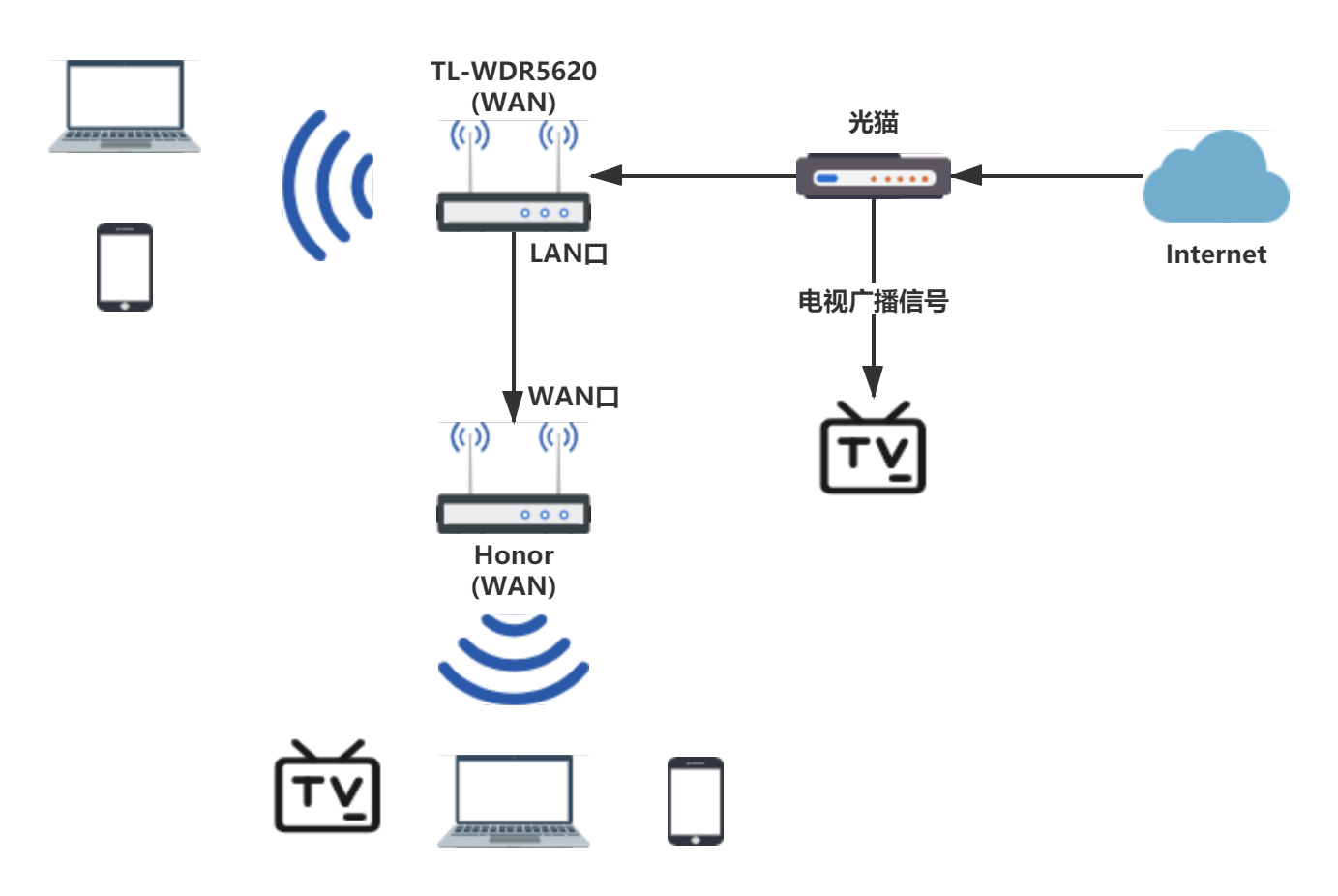
这时,二级路由下的终端设备是无法访问一级路由下的主机的。当然可以 ping 通或者通过 IP 地址访问服务,但是无法简单的在 “我的电脑 -> 网络” 中访问共享文件夹,更别说 NAS 了。
重新组网过程
重新组网之后与之前唯一的区别,就是:桥接二级路由。
这一步的目的是方便家人访问 NAS 服务器。
- 当然这种情况可以通过设置 VPN 等方式来应对,但是对于没有相关知识的——特别是上了年纪的——家人来说就是非常麻烦的一件事。
二级路由连接 LAN 口
-
将两个路由器相连接的网线都连接到各自的 LAN 口。
特别是二级路由,不可连接到之前的 WAN 口。
设置二级路由桥接
-
设置二级路由器局域网 IP 地址,同时其关闭 DHCP 协议:
注意:
- 二级路由器不可与一级路由局域网 IP 地址相同,后面可以通过这个 IP 来访问二级路由器主页;
- 关闭二级路由器 DHCP 协议,由一级交换机使用 DHCP 协议来管理连接设备的地址。
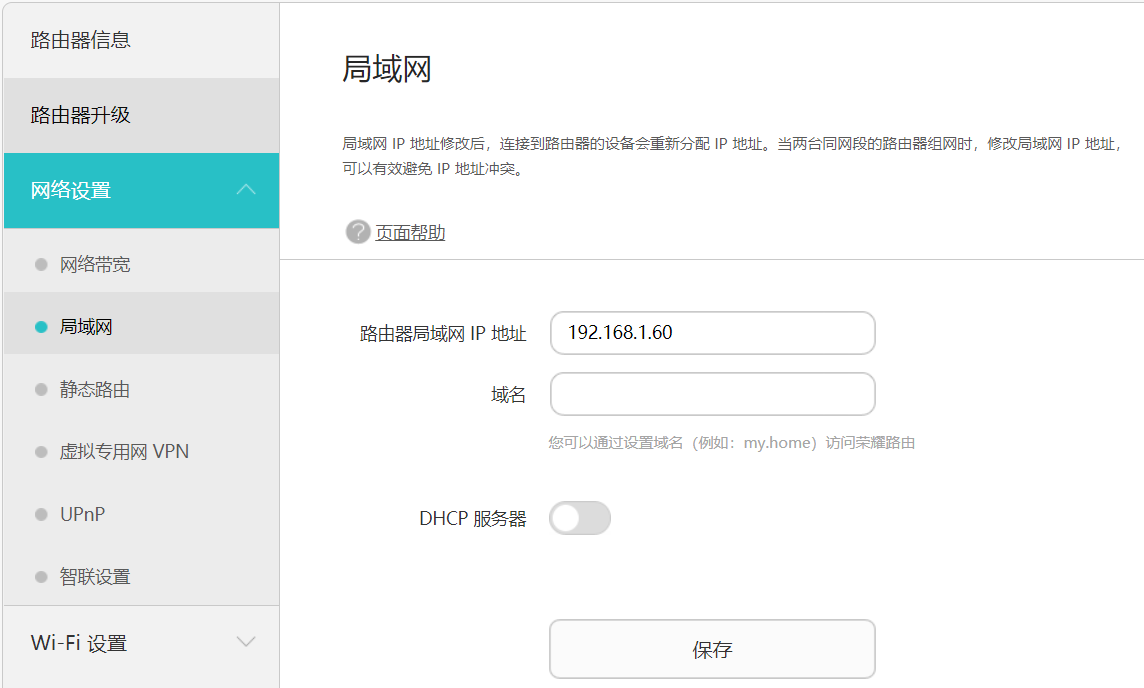
-
设置二级路由入网方式桥接。
-
这里提示 “连接互联网失败” 的原因:WAN 口没插网线。
但我本来就不是使用 WAN 网,可以忽视,路由器设置重启后是可以上网的。
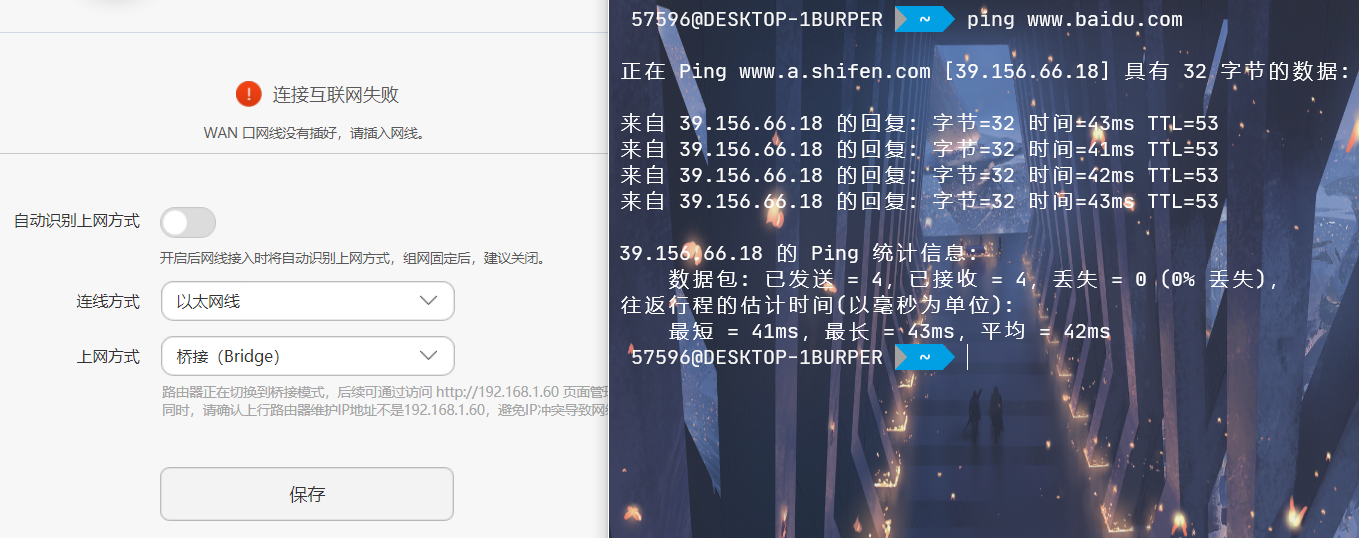
-
-
这里是将二级路由 HONOR 作为一个交换机,同时这个交换机具有 WIFI 功能。
搭建 OMV NAS 服务器
- 这里不细述,请参阅:
之后的家庭网络
这两个路由器组成了 LAN 网络:
-
一个路由器 TL-WDR5620 直连光猫,作为一级路由,同时作为整个家庭网络的网关。
-
一个路由器 Honor 通过 LAN 口连接 TL-WDR5620 的 LAN 口,作为二级交换机。
-
还有 NAS 和一些个人终端如图:
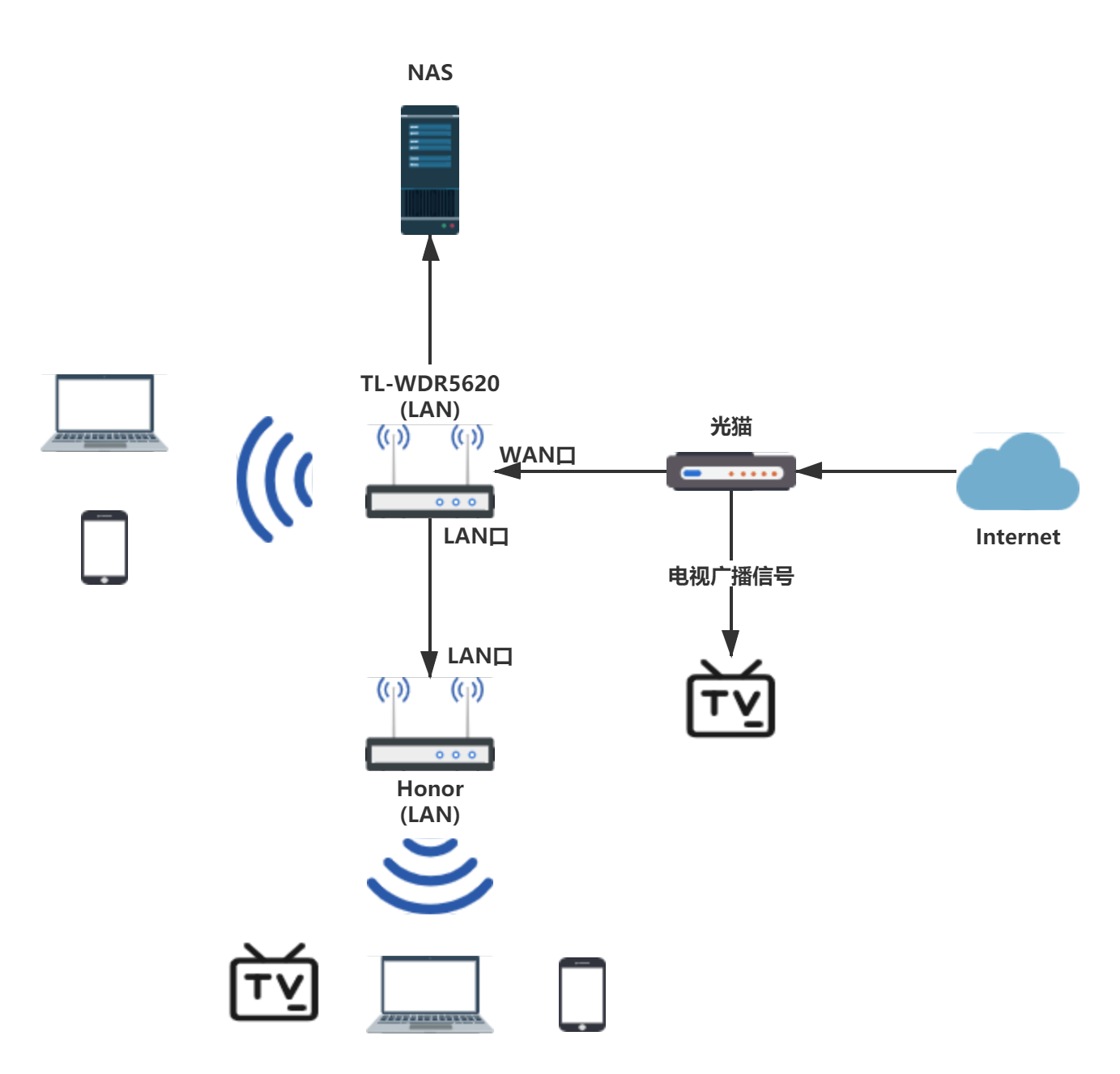
这时在 “我的电脑 -> 网络” 中就可以访问 NAS 。
